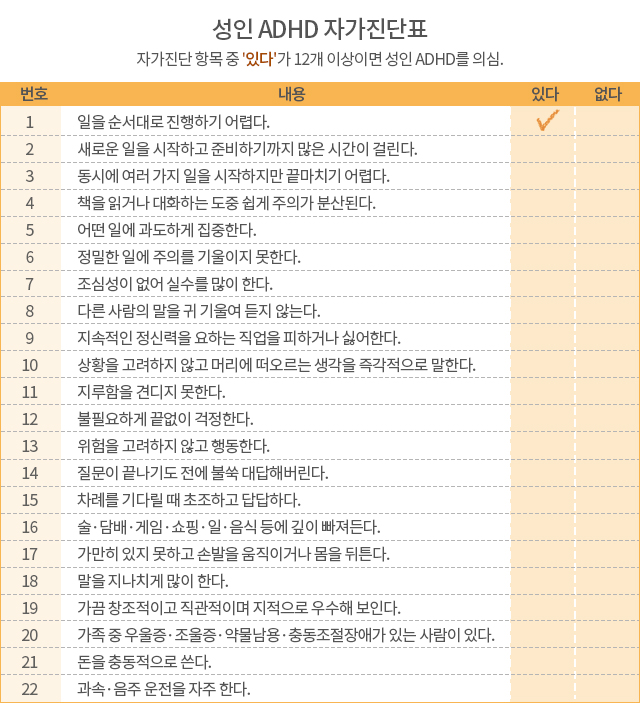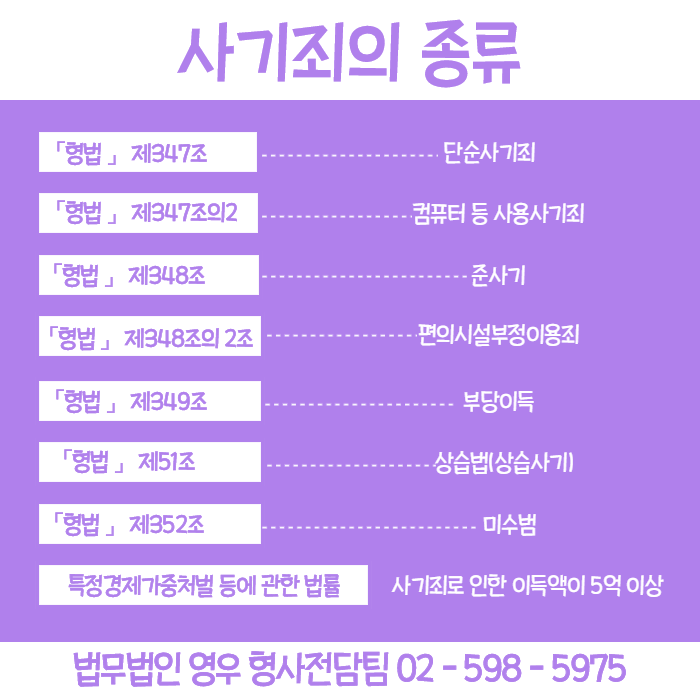요즘 아이헨드폰 유저들을 짜증나게 하는 스팸이 하나 더 늘었습니다.
이건 ‘메일’어플로 도착하는 게 아니라 일정관리 기본 어플인 ‘캘린더’를 통해 도착합니다.
처음에는 ‘응? 이게 뭐지?’하면서 확인해보는데, 뭔가 보통 보는 이메일 방식이 아닙니다.
그렇습니다.
이것은 애플 초대장 메세지를 활용한 스팸이 요즘 부쩍 늘어가고 있습니다.

그런데, 문제는 캘린더 상에 보이는 이메일이라 마땅히 차단할 방법이 안 나온다는 것이죠. 그래서 이곳 저곳 방법을 찾던 중에 관련 정보를 드디어 확인했습니다.
완벽한 차단은 아니지만, 이런 류의 스팸 메일이 오지 못하도록 차단하는 방법은 물론 있습니다.

그냥 삭제를 해야 했는데 ㅠㅠ;’거절’이나 ‘응답’을 할 경우에는 유효한 메일이라는 확인이 되기 때문에 또 다른 스팸메일의 표적이 될 수도 있다는 군요. 전 거절을 눌러서…….

저에게 온 스팸 메일 두 종류입니다.
내용은 뭘 얼마나 판매한다는 건데, 100% 스팸 메일입니다.

받는 이메일 주소는 무작위로 비슷한 메일주소로 보내는 것 같습니다.
점점 스패머들의 수법도 교묘해지네요.

첫 째, PC의 웹 부라우저를 여신 후에 주소 입력창에 애플의 아이 클라우드 주소를 아래와 같이 입력합니다.
클릭하시면 바로 애플 아이클라우드로 가실 수 있어요.https://www.icloud.com방문하시면 위와 같이 여러 개의 아이콘이 나온답니다.
그 중 ‘캘린더’라고 표시된 아이콘을 클릭하세요.

두 번 째, 위와 같은 창이 열리면, ‘고급’을 눌러 고급 옵션창으로 이동합니다.
저는 음력 표시가 선택으로 있길래 음력도 필요하기에 선택해봅니다.


세 번 째, 고급 탭을 누르셨다면 그 하단의 ‘초대’항목에서 기본값으로 체크된 ‘App 내 알림’을 변경합니다.

그곳엔 여러분의 애플 계정 이메일이 적혀 있을 겁니다.
그걸 선택한 후 ‘저장’을 누르고 창을 닫습니다.
자!
여기까지 하셨다면, 예전과 같이 캘린더를 통한 어이없는 스팸메일을 받지 않을 겁니다.
단, 애플을 통해 이메일 초대를 받았던 분은 이렇게 설정 변경 후에는 초대 이메일을 직접 캘린더에 추가하셔야 정상 스캐줄이 등록됩니다.
지금과 같은 방법이 괜시리 불안하시면 아래의 포스트를 방문하셔서 캘린더별 스팸메일 항목을 생성하셔서 사용하시면 됩니다.